
2025-04-17 10:39:08来源:softtj 编辑:佚名
在使用windows 10操作系统时,设置合适的输入法可以极大地提高工作效率和舒适度。本文将详细介绍如何在win10系统中设置输入法,帮助您轻松完成这一操作。
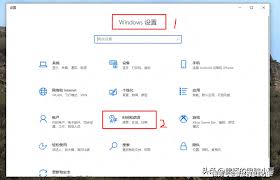
在设置输入法之前,首先确保您的windows 10系统已经更新至最新版本。打开“设置”应用,点击“更新和安全”,然后选择“检查更新”。这一步骤可以保证您拥有最新的功能和安全补丁。
接下来,我们开始添加新的输入法。打开“设置”应用,点击“时间和语言”,然后选择左侧的“区域和语言”。在“语言”部分,点击“添加语言”,从列表中选择您需要的语言(例如中文),然后点击“下一步”,最后点击“安装”。等待安装完成后,回到“语言”页面,找到刚刚安装的语言,点击右侧的“选项”。
在新弹出的页面中,您可以进一步配置输入法选项。点击“键盘”下的“添加键盘”,选择您喜欢的输入法(如微软拼音)。添加完成后,您可以在任务栏的通知区域看到输入法图标,通过点击该图标切换不同的输入法。
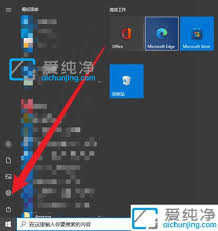
如果您安装了多种输入法,可以通过拖动来调整它们的优先级。在“语言”页面,找到已安装的语言,点击右侧的“选项”,在“键盘”下,您可以看到所有已安装的输入法。通过拖动来改变输入法的顺序,以便更方便地切换。
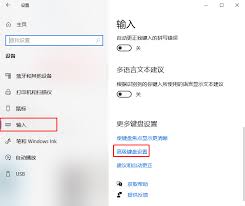
如果您不再需要某些输入法,可以在“语言”页面中删除它们。找到需要删除的输入法,点击右侧的“选项”,在“键盘”下,找到并点击“删除”按钮即可。
通过以上步骤,您应该能够在windows 10系统中顺利设置和管理输入法。希望这些信息能帮助您更好地适应和使用这个强大的操作系统。

生活服务
30Mb
下载
系统工具
971.58KB
下载
系统工具
39.74MB
下载
趣味娱乐
4.36MB
下载
趣味娱乐
48.49MB
下载
趣味娱乐
5.48MB
下载
理财证券
4.18MB
下载
生活服务
27.1MB
下载
影音播放
17.0 MB
下载
社交聊天
74.67MB
下载